Aby możliwe było korzystanie z możliwości podpinania artykułów, kontrahentów i dokumentów z Comarch ERP Altum w kontrolkach typu Towar, Kontrahent, Dokument elektroniczny, wymagana jest dodatkowa konfiguracja:
- Należy do zmiennych środowiskowych PATH dodać ścieżkę do katalogu, w którym został zainstalowany system Comarch ERP Altum.
- W pliku konfiguracyjnym Altum.exe.config, znajdującym się w katalogu, w którym zainstalowano system Comarch ERP Altum należy zarejestrować moduł DMS API, poprzez dodanie wpisu
„<Module>Comarch.B2.DMS.API.Presentation</Module>”
w sekcji <setting name=”PresentationModules” serializeAs=”String”> jak poniżej:
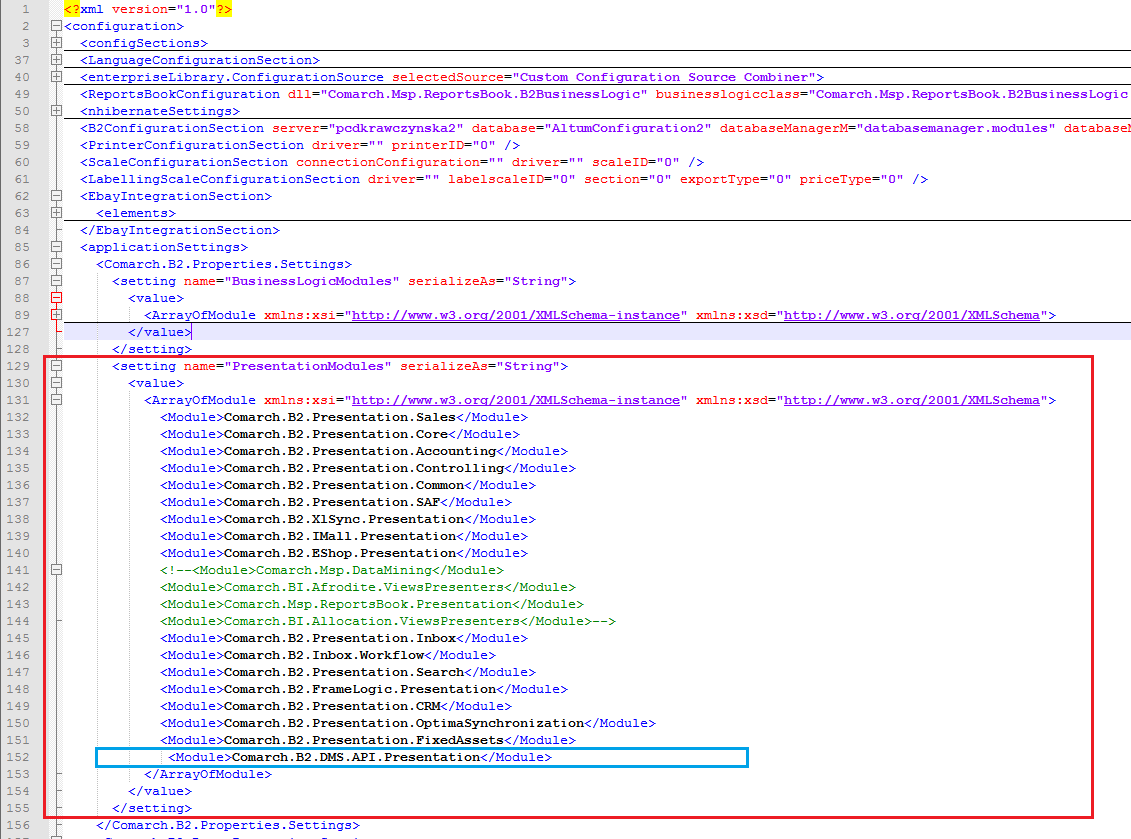
Tryb jednofirmowy Comarch DMS
Do pracy w trybie jednofirmowym Comarch DMS należy w pliku web.config uzupełnić następujące informacje:
- W kluczu „strConnectDMS” należy wprowadzić connection string do bazy danych Comarch DMS.
- W kluczu „strConnectERPConf1” należy wprowadzić connection string do konfiguracyjnej bazy Comarch ERP Altum.
- W kluczu „strConnectERPComp” należy wprowadzić connection string do firmowej bazy danych Comarch ERP Altum.
- <add key=”WorkMode” value=”ALTUM” /> określenie współpracy Comarch DMS z Comarch ERP Altum – należy wpisać wartość „ALTUM”.
- <add key=”MultiCompany” value=”false” /> ustawienie trybu pracy – jednofirmowy („false”), w przypadku zmiany trybu na wielofirmowy należy zmienić wartość na „true”.
- <add key=”MaximumNumberOfControlCardColumns” value=”10″ /> definicja maksymalnej liczby kolumn karty obiegu, która będzie dostępna w konfiguracji typu obiegu.
- <add key=”PremiumFunctionality” value=”true” /> – klucz odpowiada za dostęp do funkcjonalności modelowania procesów w Comarch DMS za pomocą kodu w języku C#. Wartość „true” – funkcjonalność dostępna, wartość „false” – funkcjonalność niedostępna.
- <add key=”LicenceKeyServerDMS” value=”nazwa serwera klucza DMS” /> należy wpisać nazwę serwera licencji dla aplikacji Comarch DMS.
- <add key=”ShowChangeLanguage” value=”true” /> włącza możliwość wyboru języka pracy aplikacji Comarch DMS na oknie logowania. Wartość „false” wyłącza funkcjonalność.
- <add key=”UseStrongPassword” value=”false” /> wartość „true” wymusza stosowanie polityki mocnych haseł przez operatorów Comarch DMS (min 8 znaków, wielka litera, znak specjalny).
- <add key=”ExternalRegistrationEnabled” value=”false” /> – wartość „true” klucza umożliwia rejestrowanie użytkowników z poziomu aplikacji web i aktywuje funkcje wpisywane do tabeli do.DF_ConfOSEmployeesQueue – tabeli z danymi rejestracji użytkowników. Okno rejestracji można wyświetlić do dodaniu do adresu aplikacji członu „/ExternalRegistration”, np. http://localhost/DMS/ExternalRegistration. Wartość klucza = „false” oznacza, że rejestracja użytkowników w aplikacji web jest niemożliwa.
- <add key=”TaxPayerIdRequired” value=”false” /> – klucz określa, czy użytkownik będzie musiał podać NIP podczas rejestracji. Wartość „true” oznacza konieczność podania NIP, wartość „false” oznacza brak konieczności.
- <add key=”PersonalDataProcessingConsentRequired” value=”false” /> – klucz określa, czy w oknie rejestracji będzie wyświetlany parametr „Akceptuję regulamin oraz zapoznałem się z informacją o przetwarzaniu danych osobowych”. Wartość „true” spowoduje, że parametr będzie wyświetlany, a jego zaznaczenie będzie wymagane do rejestracji konta. Tekst regulaminu i informacji o przetwarzaniu danych osobowych należy wprowadzić odpowiednio do plików Rules_pl.txt i gdpr_pl.txt znajdujących się w folderze TextResources. Wartość „false” powoduje, że parametr nie jest wyświetlany i jego zaznaczenie nie jest wymagane do rejestracji.
- <add key=”WorkingConditionsAcceptanceRequired” value=”false” /> – klucz określa, czy w oknie rejestracji będzie wyświetlany parametr „Akceptuję warunki pracy”. Wartość „true” powoduje, że parametr będzie wyświetlany, a jego zaznaczenie będzie wymagane do rejestracji konta. Treść informacji o warunkach pracy należy wprowadzić do pliku workingConditions_pl.txt w folderze TextResources. Wartość „false” powoduje, że parametr nie jest wyświetlany i jego zaznaczenie nie jest wymagane do rejestracji.
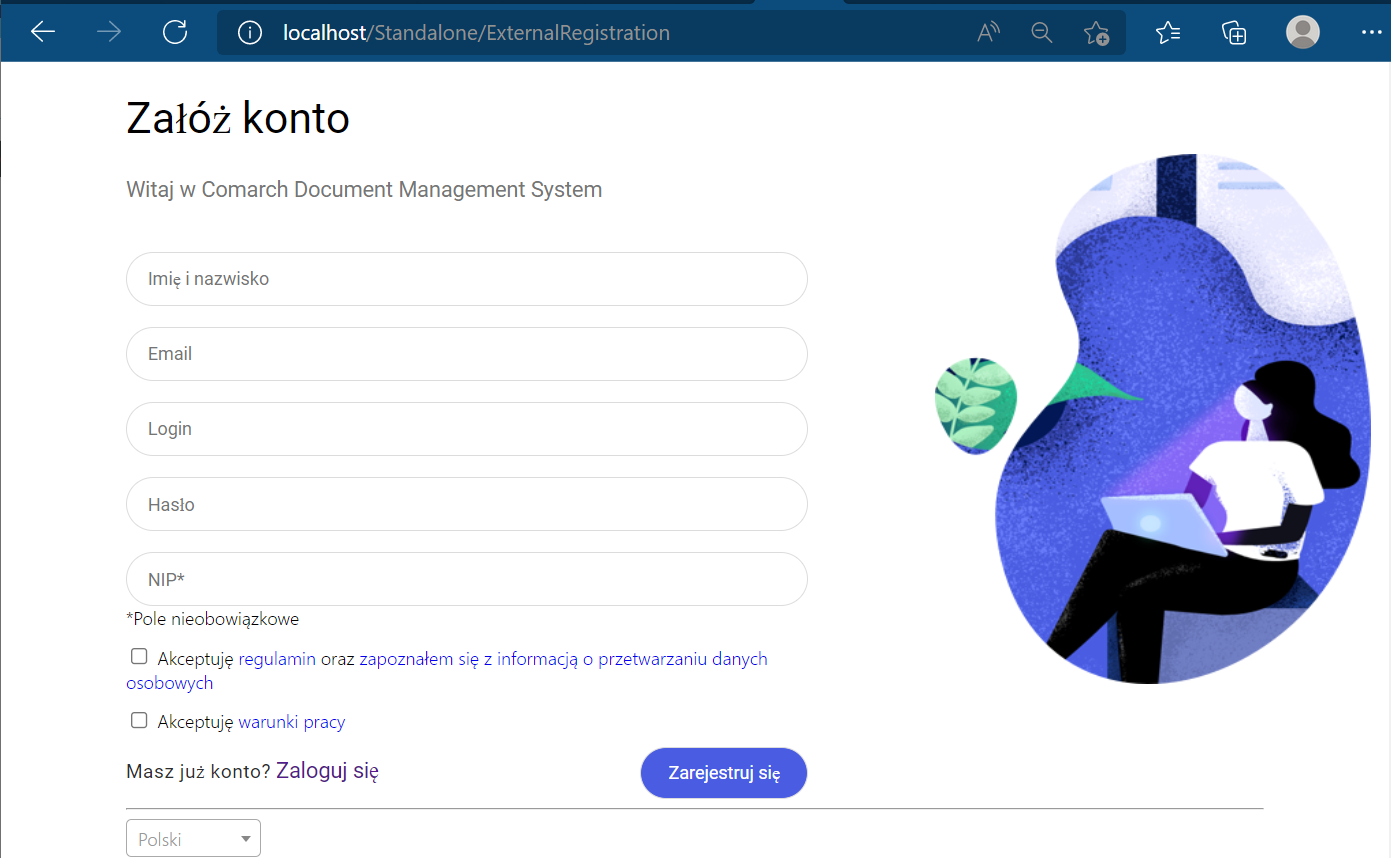
- <add key=”DocumentListDateRange” value=”150″ /> Możliwość zdefiniowania filtra zawężającego wyszukiwanie dokumentów, dla których przekazanie do kolejnego etapu odbyło się określoną w kluczu ilość dni temu. Niezależnie od ustawienia operator może usunąć lub zmienić zdefiniowany filtr. Ustawienie wartość = 0 wyłącza domyślny filtr.
- <add key=”ERPXLCloud” value=”false” /> – wartość „true” umożliwia współpracę Comarch DMS z Comarch ERP XL w trybie chmurowym.
- <add key=”OptimaCloudMode” value=”false” /> – wartość „true” umożliwia współpracę Comarch DMS z Comarch ERP Optima w trybie chmurowym.
- <add key=”AskAboutDocumentSave” value=”True” /> – parametr odpowiedzialny za wyświetlanie komunikatów z pytaniem „Czy zapisać zmiany?” na szczegółach dokumentów Comarch DMS. W przypadku ustawienia value=”True”, komunikaty będą wyświetlane w aplikacji, w przypadku value=”False” komunikaty nie będą wyświetlane w aplikacji.
- <add key=”CombinationCompanies” value=”false”/> – klucz odpowiada za możliwość ustawienia różnych spółek dla kontrolek na definicji obiegu. Wyłączona możliwość ustawienia różnych spółek dla wszystkich kontrolek: value = „false”, włączona: value = „true”.
- <add key=”CompanyNameSearchModeEnabled” value=”false” /> – klucz działa w trybie wielospółkowym, wartość „true” powoduje możliwość zawężania listy wyświetlanych spółek po wpisaniu frazy w okno wyszukiwania. Jeżeli wartość = „false”, spółkę należy znaleźć i wybrać z rozwijanej listy.
- <add key=”DocumentCounterMinutesInterval” value=”1″/> – parametr odpowiedzialny za wyświetlanie liczby dokumentów utworzonych w ramach danego typu obiegu, liczba dokumentów prezentowana jest w nawiasie obok każdego typu obiegu na drzewie typów obiegów. Domyślnie funkcjonalność jest włączona z wartością 1, czyli odświeżenie danych o liczbie dokumentów w ramach danego typu/grupy typów obiegu odbywa się co 1 minutę. Klucz może przyjmować wartości:
- „-1” – wartość oznaczająca, że funkcjonalność jest wyłączona, na drzewie typów obiegów nie są prezentowane wartości z liczbą dokumentów.
- „0” – wartość oznaczająca, że funkcjonalność jest włączona i sumowanie liczby dokumentów odbywa się przy każdym wejściu na listę dokumentów.
- „<liczba całkowita>” – wartość oznaczająca, że funkcjonalność jest włączona, wpisana liczba określa wyrażony w minutach czas, po którym nastąpi automatyczne odświeżenie danych.
- <!– <add key=”XLAPIOpeHaslo” value=”haslo” / />–> musi pozostać zakomentowane. Parametr dostępny, jeżeli ustawiono <add key=”WorkMode” value=”XL” />. Umożliwia pracę na wspólnym haśle podczas generowania dokumentów.
- <add key=”CompanyName” value=”nazwa firmy” /> można zdefiniować nazwę firmy, która zostanie wyświetlona w aplikacjach przed loginem zalogowanego operatora.
- <add key=”LicenceKeyServerERP” value=”nazwa serwera klucza ERP” /> należy wpisać nazwę serwera licencji dla ERP Altum.
- <add key=”EnableAnaliticDescription” value=”false” /> parametr aktywny jeżeli ustawiono <add key=”WorkMode” value=”XL” />. Umożliwia dekretację kosztów i generowanie dokumentów.
- <add key=”DestinationAttachmentsWorkflow” value=”DO” /> – parametr umożliwia wybór bazy, w której przechowywane będą załączniki dodane do dokumentów:
- baza DMS – value = „DO”,
- baza ERP XL – value = „XL”,
- usługa IBARD – value = „IBARD”.
- <add key=”DestinationAttachmentsRepository” value=”DO” /> – parametr umożliwia wybór bazy, w której przechowywane będą pliki dodane do Managera dokumentów lub usługi Comarch DMS Repozytorium:
- baza DMS – value = „DO”,
- usługa IBARD – value = „IBARD”.
- <add key=”DMUsersIdAllowedToReorderDirectiories” value=”” /> – wartość klucza określa, którzy operatorzy są uprawnieni do zarządzania układem katalogów na drzewie w Managerze dokumentów. Domyślnie wartość klucza jest pusta, oznacza to, że wszyscy operatorzy mogą zarządzać kolejnością katalogów na drzewie. Jeżeli w kluczu zostaną wskazane identyfikatory operatorów DMS (DCD_ID), będzie to oznaczać, że jedynie wskazani operatorzy posiadają uprawnienie do reorganizacji struktury katalogów. Identyfikatory operatorów powinny być rozdzielane przecinkiem.
- <add key=”AnalitycalDescriptionWorkMode” value=”1″ /> – parametr określa tryb pobierania wymiarów opisu analitycznego. Klucz przyjmuje następujące wartości:
- „1” – bezpośrednie pobieranie wymiarów z bazy Comarch ERP XL,
- „2” – tryb z buforowaniem i doczytywaniem wymiarów do nowej daty utworzenia dokumentów (tryb, w którym dotychczas były pobierane wymiary opisu analitycznego),
- „3” – tryb z buforowaniem, ale bez doczytywania wymiarów (warunek: w Comarch ERP XL wymiary nie posiadają zakresów czasowych).
- <add key=”CdnApiVersion” value=”201761″ /> parametr aktywny jeżeli ustawiono tryb pracy ‘XL’ lub ‘Optima’. Nr wersji systemu ERP z którym współpracuje Comarch DMS.
np. http://localhost/DocumentManager.WebApi
http://localhost/DocumentManager.WebClient
Tryb wielofirmowy Comarch DMS
Konfiguracja pracy w trybie wielofirmowym DMS odbywa się w pierwszej kolejności w pliku Web.config, gdzie należy zmienić wartość klucza „MultiCompany” na „true”. Po wprowadzeniu zmiany i ponownym uruchomieniu aplikacji stacjonarnej, na zakładce „Ustawienia” zostanie wyświetlona zakładka „Połączenia z ERP”.
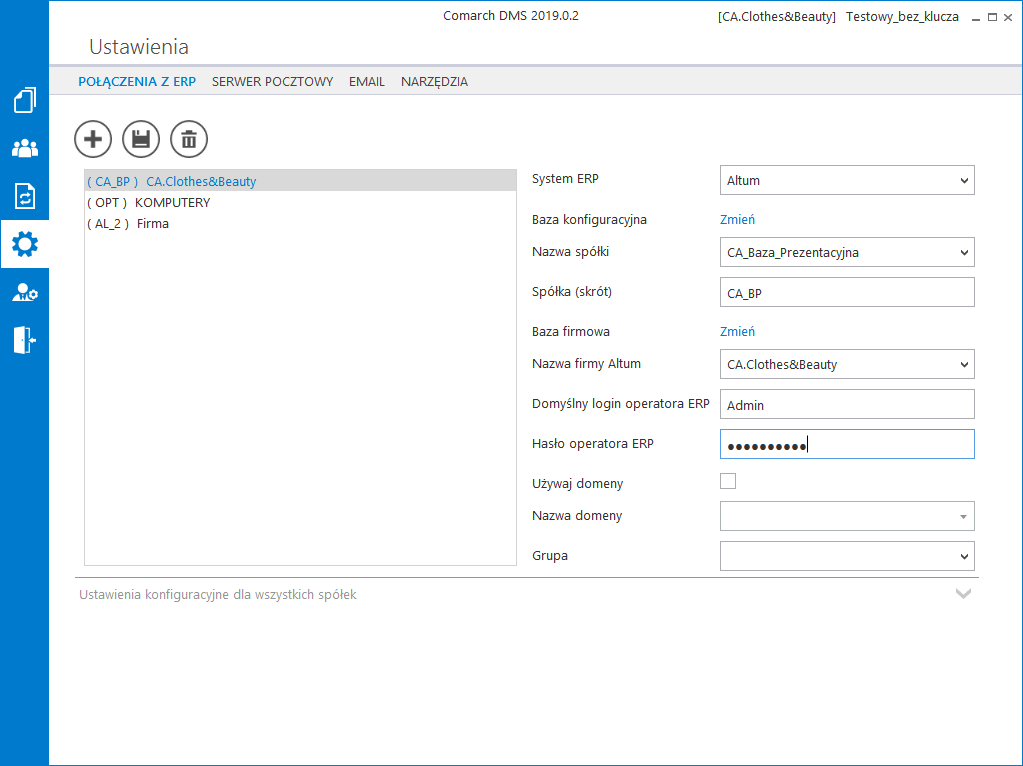
Aby zdefiniować nową spółkę Comarch ERP Altum należy uzupełnić informacje:
- System ERP – wskazanie typu systemu, z którym konfigurowana jest współpraca, w tym przypadku Altum.
- Baza konfiguracyjna – należy wskazać serwer, bazę danych oraz hasło dla użytkownika ODUser.
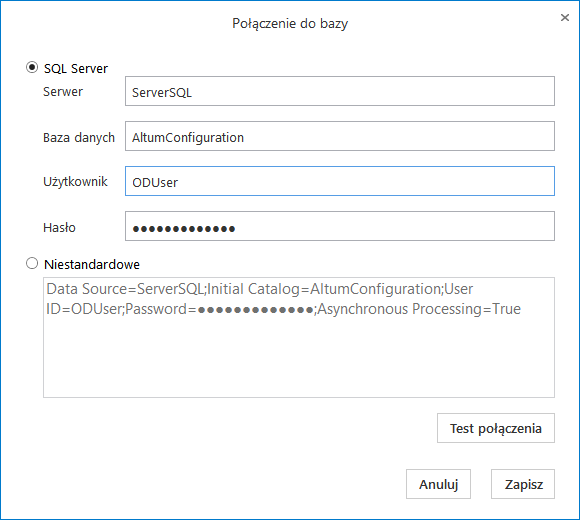
Nazwa spółki – po połączeniu z bazą konfiguracyjną prezentowane są wszystkie bazy firmowe Comarch ERP Altum.
Spółka (skrót) – skrót nazwy spółki, maksymalnie 5 znaków.
Baza firmowa – po wskazaniu bazy w polu „Nazwa spółki”, automatycznie uzupełniane są dane do połączenia z bazą firmową.
Nazwa firmy Altum – w polu należy wskazać firmę, na liście rozwijanej dostępne są do wyboru wszystkie firmy ze wskazanej baz firmowej.
Domyślny login operatora ERP – w polu należy wpisać login operatora Comarch ERP Altum. Konto wskazanego operatora będzie wykorzystywane do uruchamiania obiektów (list i kart kontrahentów, list i kart artykułów, list i formularzy dokumentów). Operator powinien być dodany w Systemie Comarch ERP Altum oraz posiadać uprawnienia do obiektów, które będą wywoływane poprzez jego konto.
Hasło operatora ERP – w polu należy wpisać hasło operatora.
Używaj domeny – określa czy logowanie do Comarch DMS będzie odbywało się poprzez konto domenowe.
Nazwa domeny – należy wybrać domenę z rozwijanej listy. Opcja dostępna jedynie po zaznaczeniu parametru „Używaj domeny”.
Grupa – należy wybrać grupę z rozwijanej listy. Wyświetlane są dostępne w danej domenie grupy. Opcja dostępna jedynie po zaznaczeniu parametru „Używaj domeny”.
